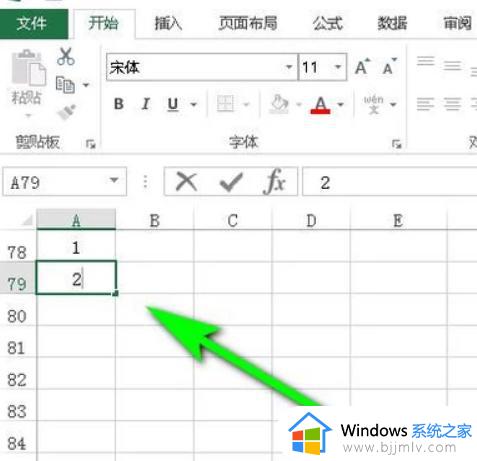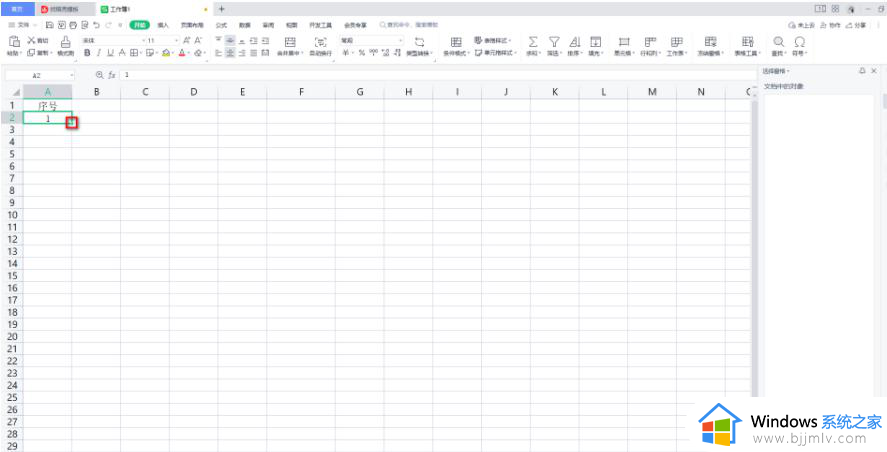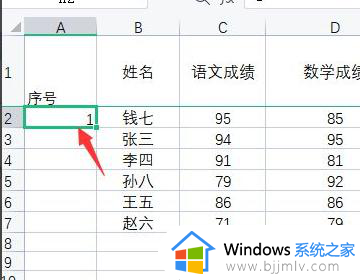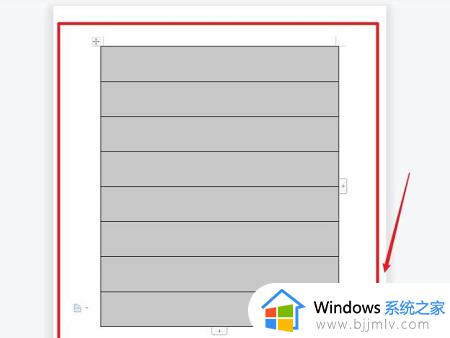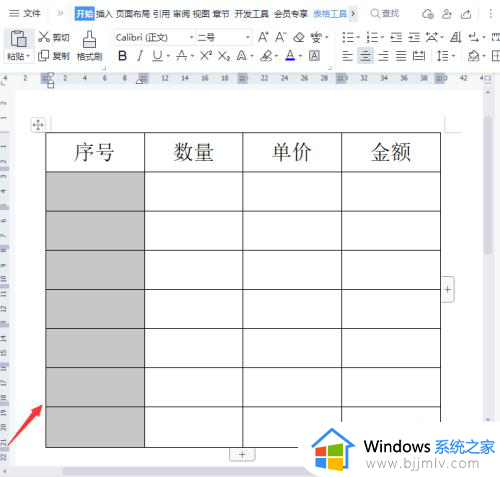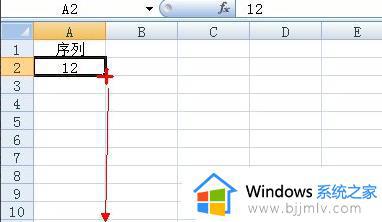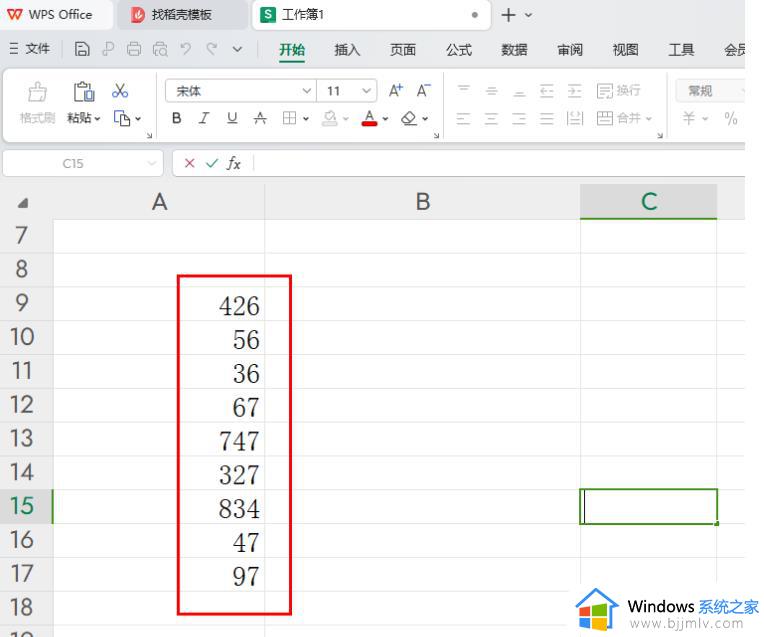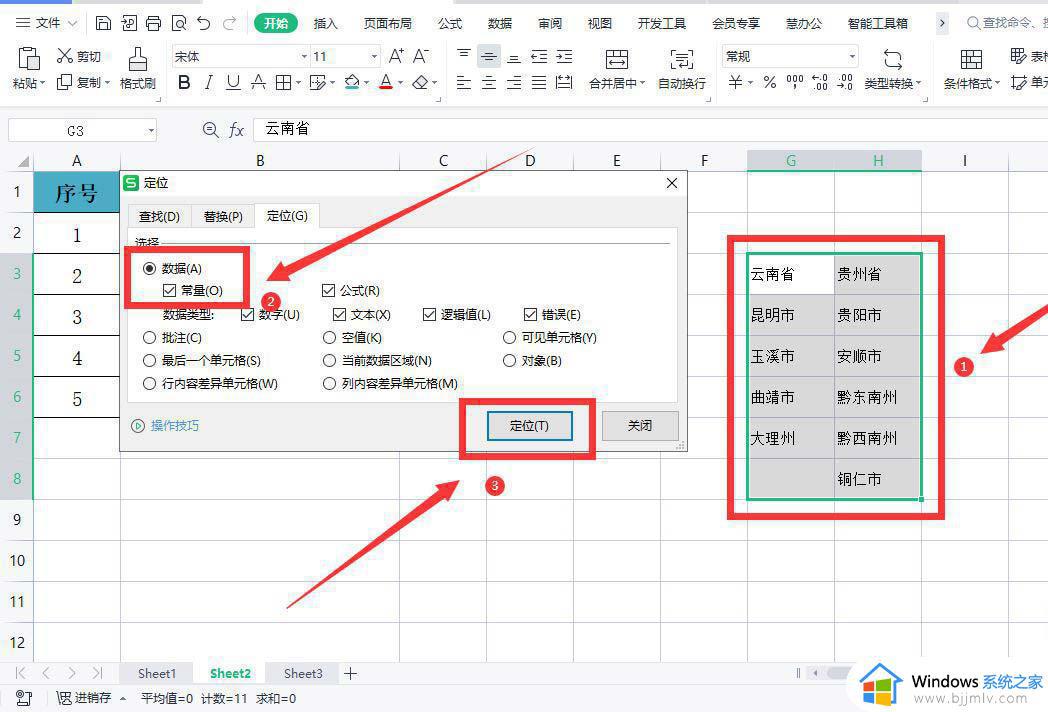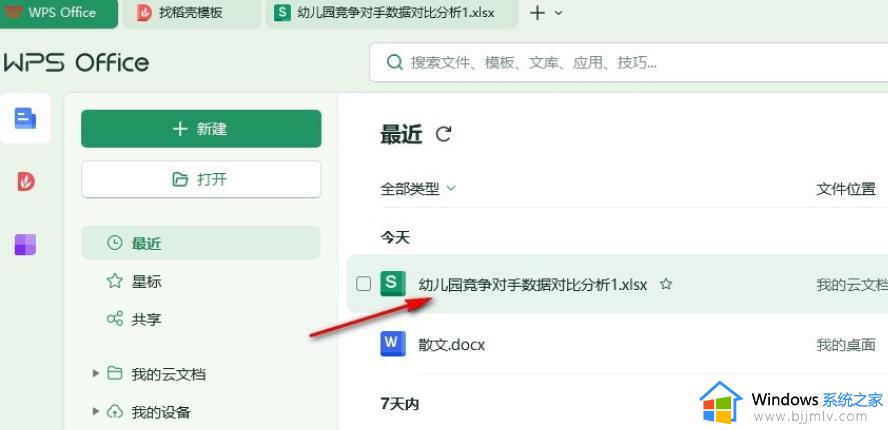wps表格怎么拉序号递增 wps表格如何让序号递增
更新时间:2023-11-17 15:37:58作者:runxin
相信很多用户办公或者学习时也都会用到wps表格工具,轻松地实现各种想要的数据编辑和处理,同时我们在编辑wps表格文件时,也能够进行自动递增的序号的操作,可是很多用户都不懂得wps表格怎么拉序号递增,对于这种情况小编在这里就来教大家wps表格如何让序号递增,以供大家参考。
具体方法如下:
1.双击打开需要下拉序号操作的wps表格。
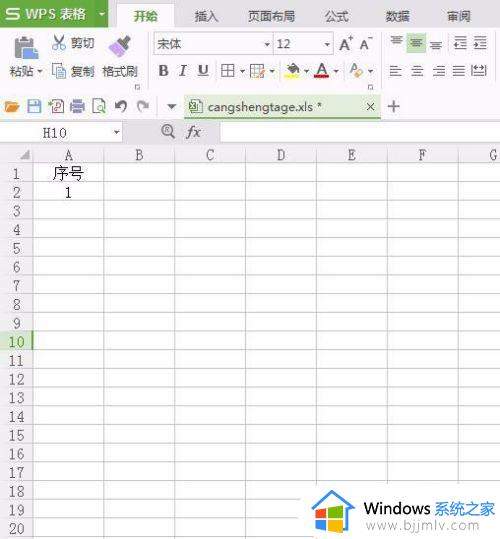
2.在表格中先输入一个序号,将光标放到右下角绿色小方块处,会变成黑色十字。
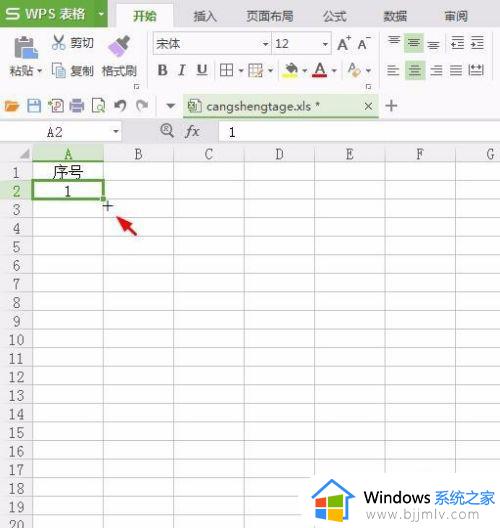
3.按住鼠标左键向下拉到需要的单元格处。
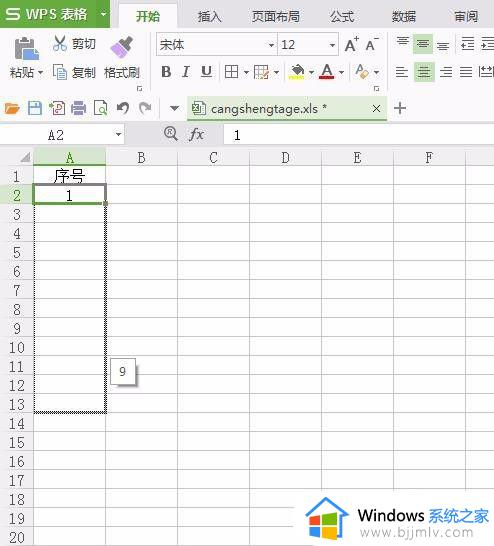
4.公开鼠标左键,下拉序号就完成了。
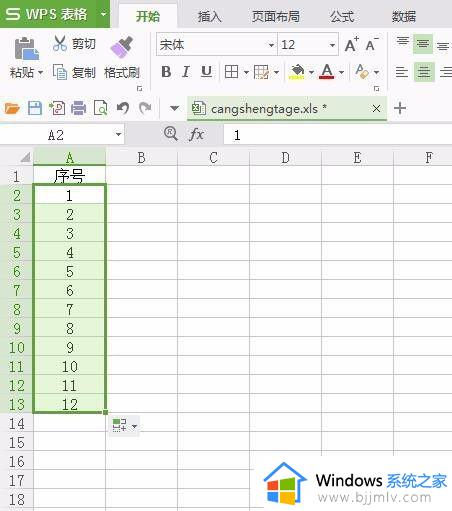
5.如果要让出来的需要一样,也是将光标放到单元格右下角绿色小方块处,然后变成十字。
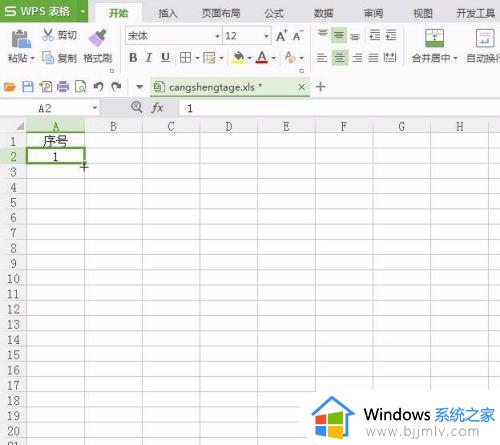
6.同时按住ctrl和鼠标左键向下拉。
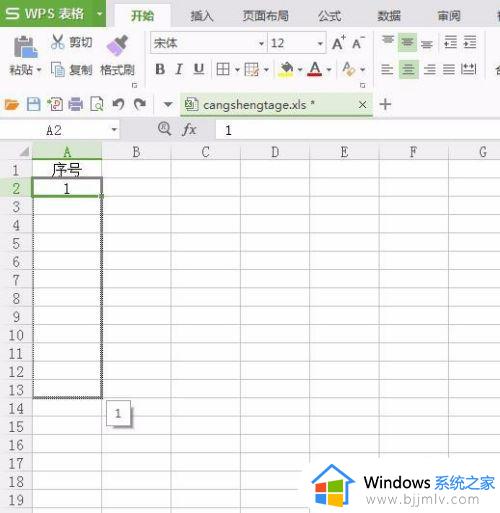
7.松开鼠标,下拉序号就出来了。
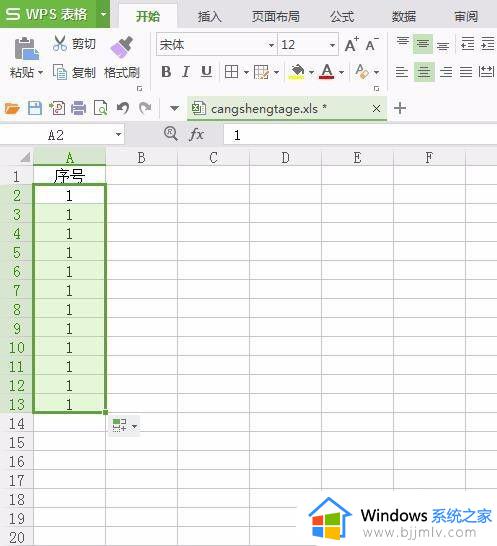
上述就是小编给大家讲解的wps表格如何让序号递增所有内容了,如果有不了解的用户就可以按照小编的方法来进行操作了,相信是可以帮助到一些新用户的。